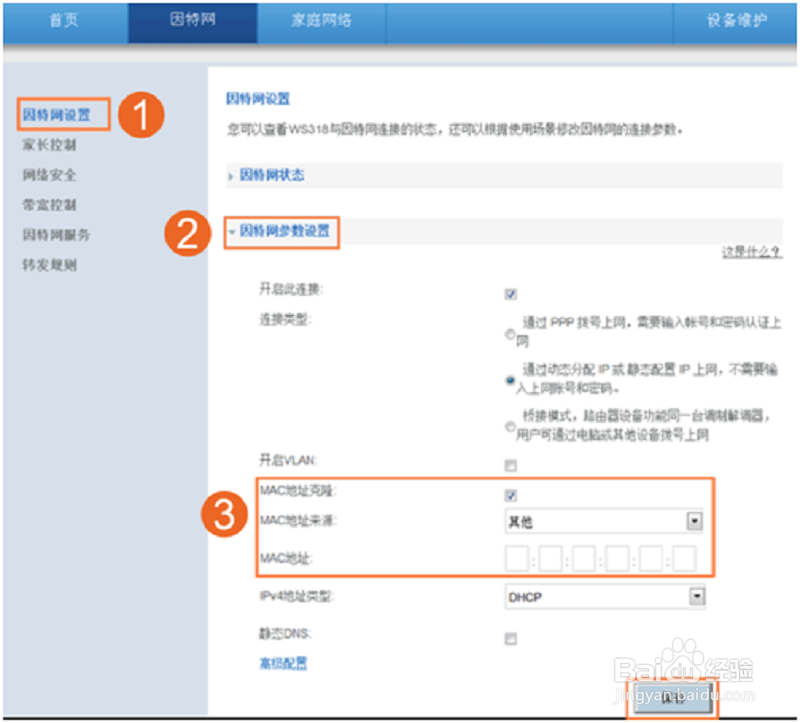路由器配置后所有设备无法上网,原因?如何解决
1、去掉路由器,直接用网线连接电脑和因特网(如宽带猫、光猫) 。
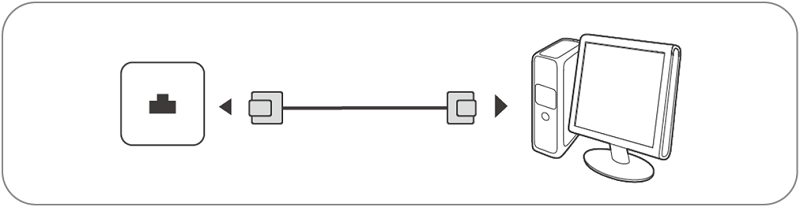
2、单击“控制面板 > 网络和共享中心 > 设置新的连接或网络 > 连接到 Internet > 宽带(PPPoE) ”,在“用户名”和“密码”中分别输入宽带服务商提供的宽带上网账号和密码。单击“连接”。
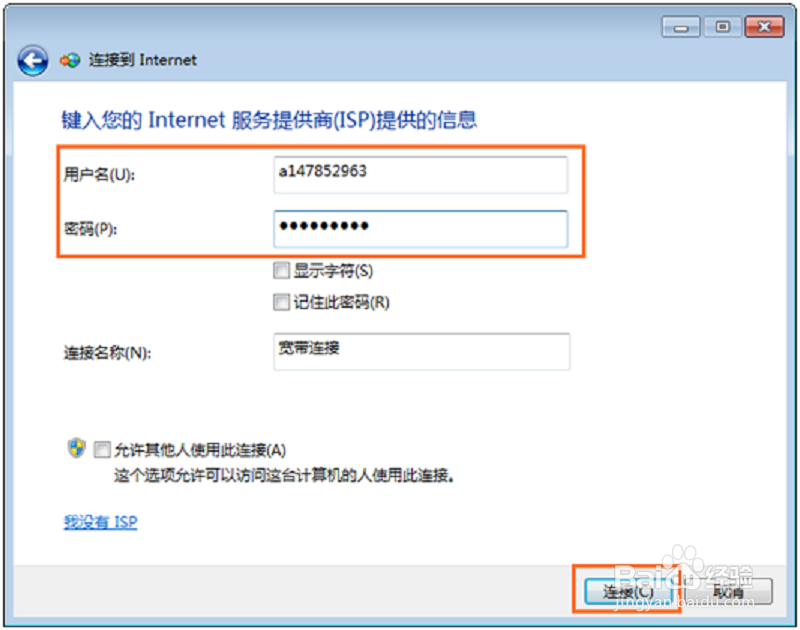
3、新建连接后,后续直接单击 “控制面板 > 网络和共享中心 >更改适配器设置”,即可找到您刚刚创建的宽带连接。双击“宽带连接”图标,即可直接通过单台电脑验证是否可以通过单台电脑PPPoE拨号上网。

4、若单台电脑直接拨号仍无法上网,则说明宽带上网账号有误,或者宽带运营商网络暂时出现故障,请及时致电您的宽带运营商。
1、如果路由器WAN口(蓝色网口)连线错误,那么将无法上网。
请确保您已将宽带线路(即入户网线或者宽带猫、光猫的网口牵出的网线)连接到路由器的WAN口(蓝色网口)。
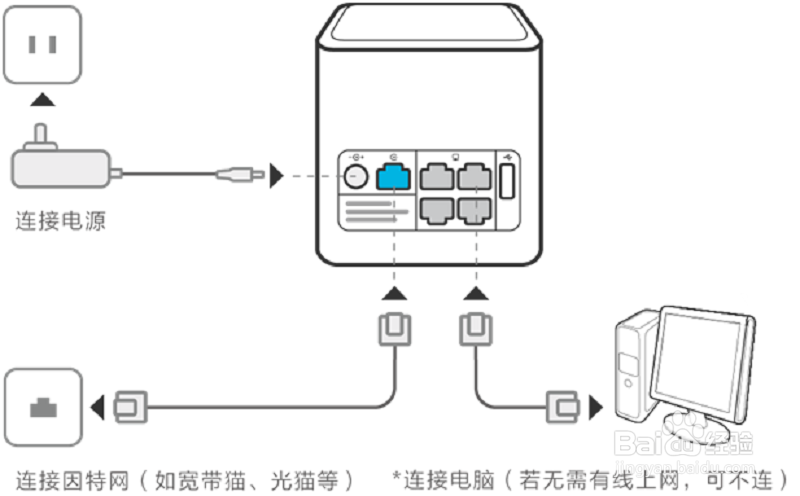
2、注意:
如果您的猫有多个网口,请确保将路由器的WAN口(蓝色网口)连接到猫正确的上网接口(通常是面对网口,左起第一个网口),若不清楚,请联系您的宽带运营商(如:电信、联通等。)
若宽带线路连线是正确的,请查看路由器的WAN口(蓝色网口)的网线是否存在接口松动、接触不良的情况,并更换一根网线后重新尝试。
1、 方式一:通过手机HiLink APP设置
步骤 1 手机连接到路由器的Wi-Fi。
步骤2 打开手机中的HiLink APP。
步骤3 点击界面右上角设置图标
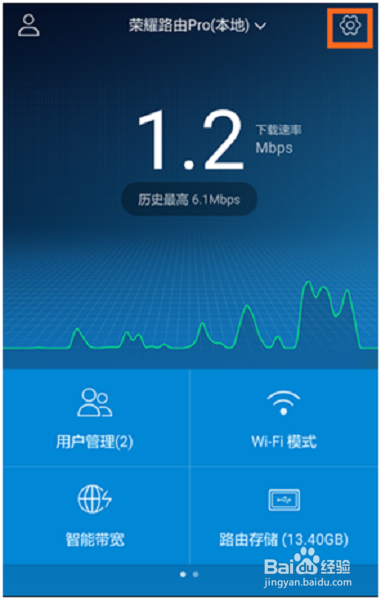
2、步骤4 点击“网络 > 上网向导 ”,根据您的实际上网环境,选择正确的上网方式(此处以宽带账号上网为例。若不清楚,请联系您的宽带运营商)并重新填写宽带上网账号和密码(注意大小写),点击右上角的“√”保存即可。

3、l 方式二:通过Web配置界面设置
Ø 适用于部分新路由器机型,如荣耀路由Pro、荣耀路由、WS832等,界面图片以荣耀路由Pro为例,不同型号以实际界面为准
步骤 1 将电脑或手机连接到路由器的Wi-Fi(或者电脑连接到路由器的LAN口(灰色网口,部分产品LAN口为黄色或黑色网口))。
步骤 2 打开浏览器,在浏览器地址栏中输入“192.168.3.1”访问路由器Web配置界面。
步骤 3 进入“我要上网”页面。
步骤 4 根据您的实际上网环境,选择正确的上网方式(建议打开“自动识别上网方式”,路由器会主动探测上网方式,此处以宽带账号上网为例)。
步骤 5 重新填写宽带账号和密码(注意大小写),单击“保存”。
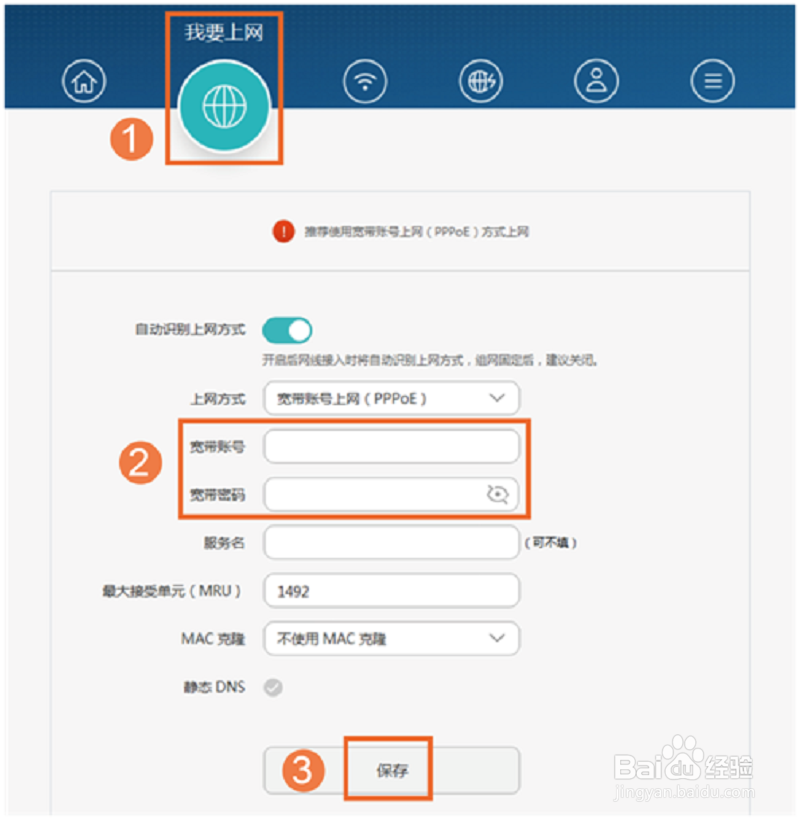
4、Ø 适用于部分老路由器机型,如WS318、WS550等,界面图片以WS318为例,不同型号以实际界面为准
步骤 1 将电脑或手机连接到路由器的Wi-Fi(或者电脑连接到路由器的LAN口(黄色网口,部分产品LAN口为灰色或黑色网口))。
步骤 2 打开浏览器,在浏览器地址栏中输入“192.168.3.1”访问路由器Web配置界面。
步骤 3 选择“因特网>因特网设置>因特网参数设置”。
步骤 4 根据您的实际上网环境,选择正确的上网方式(此处以宽带账号上网为例)。
步骤 5 重新填写宽带账号和密码(注意大小写),单击“保存”。

1、如果您重新填写宽带账号和密码后仍然无法上网,则建议您通过web配置界面尝试MAC地址克隆后再试试是否可以上网。
适用于部分新路由器机型,如荣耀路由Pro、荣耀路由、WS832等,界面图片以荣耀路由Pro为例,不同型号以实际界面为准
2、步骤 1 电脑或手机连接到路由器的Wi-Fi(或电脑连接到路由器的LAN口(灰色网口,部分产品LAN口为黄色或黑色网口))。
步骤 2 打开浏览器,在浏览器地址栏中输入“192.168.3.1”访问路由器的Web配置界面。
步骤 3 进入“我要上网”页面。
步骤 4 在“MAC 地址克隆”中选择“使用您电脑的 MAC 地址”或“手动输入 MAC 地址”,让路由器克隆可以上网的那台电脑或路由器的MAC地址。
步骤 5 单击“保存”。
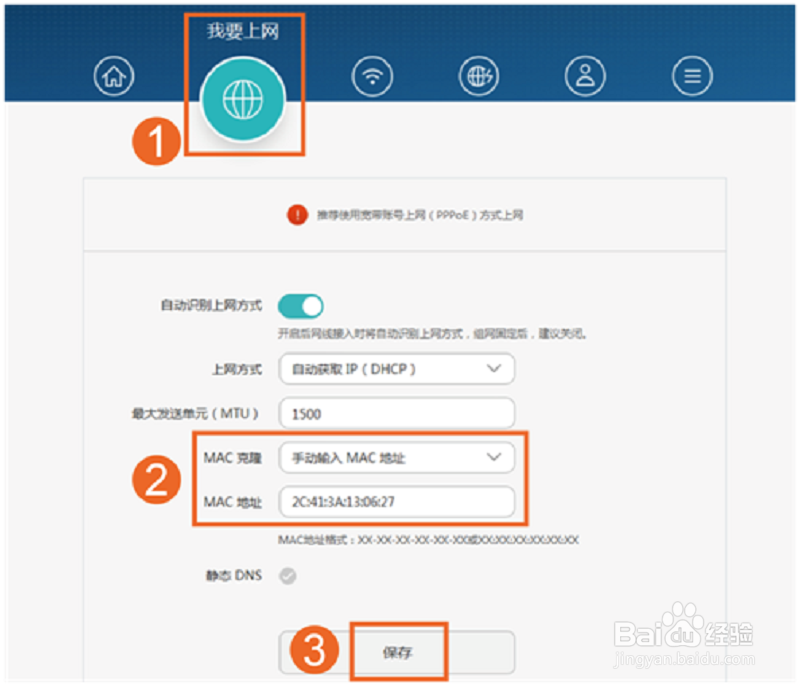
3、Ø 适用于部分老路由器机型,如WS318、WS550等,界面图片以WS318为例,不同型号以实际界面为准
步骤 1 电脑或手机连接到路由器的Wi-Fi(或电脑连接到路由器的LAN口(黄色网口,部分产品LAN口为灰色或黑色网口))。
步骤 2 打开浏览器,在浏览器地址栏中输入“192.168.3.1”访问路由器的Web配置界面。
步骤 3 点击“因特网 > 因特网设置 > 因特网参数设置”。
步骤 4 勾选“MAC地址克隆”进行设置。
步骤 5 单击“保存”。